excel怎么復(fù)制粘貼篩選出來(lái)的內(nèi)容 excel黏貼跳過(guò)隱藏行教程
excel如何只粘貼到篩選出的部分?表格進(jìn)行篩選之后,可以通過(guò)定位條件功能定位可見(jiàn)單元格,然后復(fù)制粘貼篩選后的數(shù)據(jù)就可以只復(fù)制出篩選后的數(shù)據(jù)了。下面一起來(lái)看看具體方法。
excel篩選后復(fù)制粘貼怎樣跳過(guò)隱藏行?有時(shí)我們對(duì)excel單元格進(jìn)行操作時(shí),為了方便查看,會(huì)使用篩選功能將不需要的部分隱藏起來(lái)。但是此時(shí)再進(jìn)行復(fù)制粘貼的話,并不會(huì)跳過(guò)隱藏的行,這樣操作起來(lái)十分麻煩。那么今天小編就來(lái)告訴大家excel篩選后復(fù)制粘貼怎樣跳過(guò)隱藏行,一起來(lái)看看吧。
excel篩選后復(fù)制粘貼跳過(guò)隱藏行方法:
1、首先我們框選需要進(jìn)行操作的單元格,接著點(diǎn)擊右上角的“查找和選擇”;
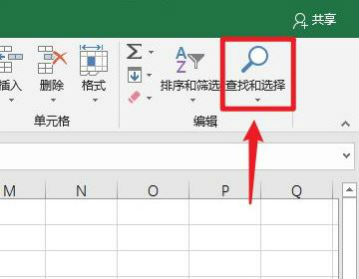
2、在彈出的下拉中,我們點(diǎn)擊“定位條件”;
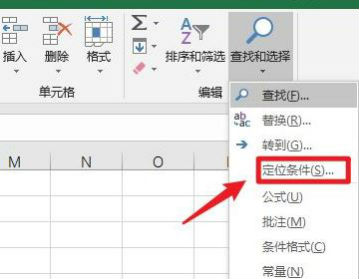
3、在彈出的窗口中,我們勾選“可見(jiàn)單元格”,點(diǎn)擊右下角的確定;
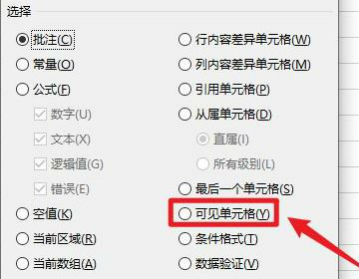
4、接著選中要復(fù)制的內(nèi)容,鼠標(biāo)右鍵點(diǎn)擊選擇“復(fù)制”;
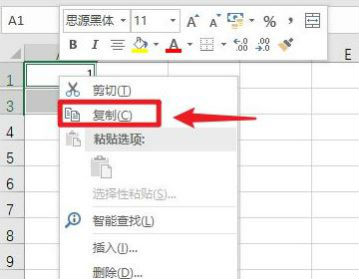
5、最后選中需要粘貼的單元格,用鼠標(biāo)右鍵點(diǎn)擊“粘貼”,這樣的話就可以跳過(guò)隱藏的行進(jìn)行復(fù)制粘貼了。
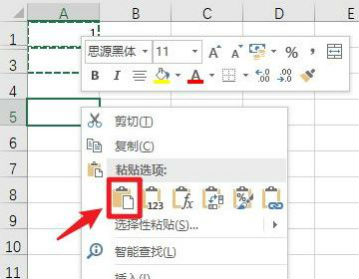
以上就是excel如何只粘貼到篩選出的部分 excel篩選后復(fù)制粘貼跳過(guò)隱藏行教程的詳細(xì)內(nèi)容。
原標(biāo)題:excel如何只粘貼到篩選出的部分 excel篩選后復(fù)制粘貼跳過(guò)隱藏行教程相關(guān)文章:
1. 表格數(shù)據(jù)整理很麻煩?Excel篩選數(shù)據(jù)超精準(zhǔn)2. excel怎么使用篩選功能 具體操作方法3. Excel2016數(shù)據(jù)透視表排序以及篩選詳細(xì)操作步驟4. Excel如何把想要的人篩選出來(lái)?Excel篩選的方法5. excel怎么篩選重復(fù)項(xiàng)?excel篩選重復(fù)項(xiàng)方法一覽6. excel怎么按日期進(jìn)行數(shù)據(jù)篩選?7. 怎么篩選excel重復(fù)數(shù)據(jù)?篩選excel重復(fù)數(shù)據(jù)方法分享8. Excel2016數(shù)據(jù)透視表怎么排序和篩選 Excel2016數(shù)據(jù)透視表排序和篩選的方法9. 微信中朋友圈篩選日期具體操作步驟10. excel怎么保存篩選后的數(shù)據(jù)詳情

 網(wǎng)公網(wǎng)安備
網(wǎng)公網(wǎng)安備